
A única maneira de remover uma conta do Gmail de seu dispositivo Android é removendo sua conta do Google associada. Você pode impedir que o Gmail sincronize novos e-mails, mas se quiser se livrar de uma determinada conta do Google em seu telefone ou tablet, veja como.
Remover sua conta do Google significa que serviços como Google Maps, Google Play Store e outros aplicativos ficarão indisponíveis. Exigirá que você adicione outra conta do Google ao seu dispositivo Android ou tenha uma segunda conta do Google já conectada para manter o acesso ininterrupto a esses aplicativos.
Conforme mencionado, você pode desativar a sincronização do Gmail. Isso impedirá que o Gmail atualize sua caixa de entrada no dispositivo e deixará sua conta disponível para você usar em outro lugar.
Se você decidiu remover sua conta do Gmail, você precisará ter seu dispositivo em mãos, embora você possa sair de sua conta remotamente, se necessário.
Índice
Desativando a sincronização do Gmail
Antes de começar, é importante ressaltar que as etapas para acessar o menu Configurações do seu dispositivo podem ser um pouco diferentes, dependendo da versão do Android que você possui. As etapas abaixo devem funcionar a partir do Android 9 Pie.
Acesse o menu “Configurações” do seu dispositivo clicando no aplicativo na gaveta de aplicativos ou deslizando para baixo a aba de notificação e tocando no ícone de engrenagem.
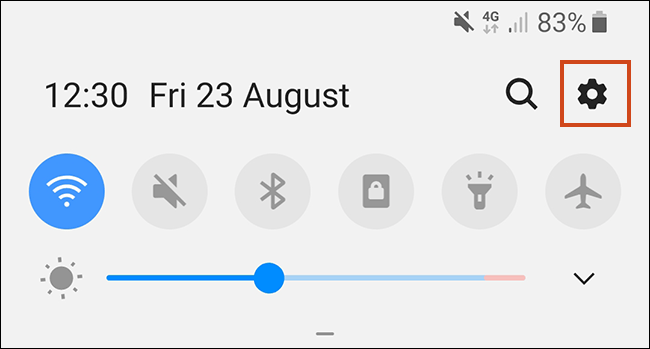
Nas configurações do dispositivo, localize e pressione “Contas” ou “Contas e backup”, dependendo do nome do dispositivo.
Nota: em alguns dispositivos, você precisará tocar em um menu adicional “Contas” para localizar e gerenciar suas várias contas.
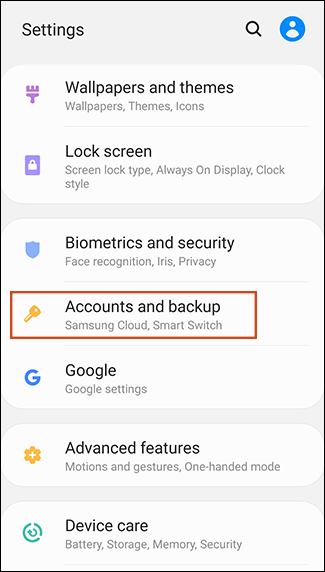
Encontre sua conta do Google e toque nela para acessar as configurações individuais de sua conta. Clique em “Sincronizar conta” ou “Sincronizar conta”.
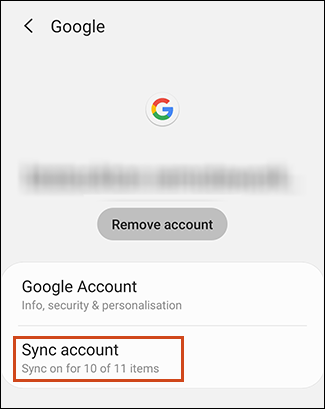
Encontre a configuração de sincronização do Gmail e toque no botão para desligá-la.
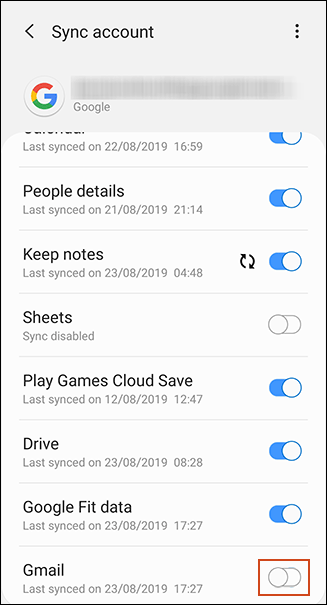
Silenciando notificações do Gmail
Você também tem a opção de desativar as notificações de sua conta no Gmail, deixando-a conectada e sincronizada, mas com as notificações silenciadas.
Abra o aplicativo Gmail, toque no ícone do menu de hambúrguer no canto superior esquerdo para acessar o menu lateral, role até a parte inferior e toque em “Configurações”.
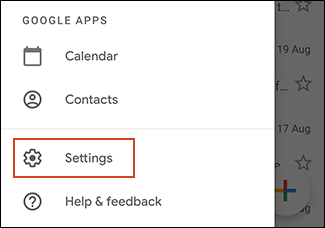
Localize e toque em sua conta e, na área de configurações de sua conta, toque em “Notificações”.
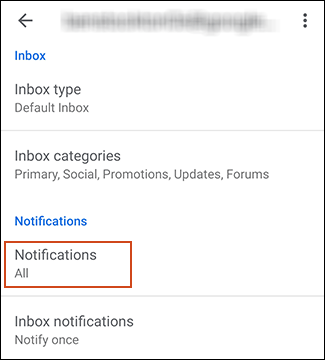
Altere a intensidade das notificações de sua conta de “Tudo” para “Nenhum”. Como alternativa, você pode escolher “Somente alta prioridade” se quiser permitir notificações para seus e-mails mais importantes.
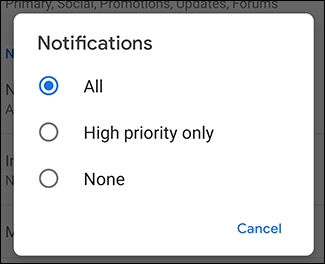
Se você escolher “Nenhum”, as notificações da sua conta do Gmail serão silenciadas; você ainda receberá emails silenciosamente, caso precise verificá-los no futuro.
Removendo sua conta do Gmail
Se você está determinado a remover sua conta do Gmail de seu dispositivo, pode fazer isso em algumas etapas simples. Você deve levar isso em consideração se estiver mudando para uma conta do Gmail totalmente nova ou se estiver transferindo seu dispositivo para outra pessoa.
Para começar, abra o menu “Configurações” do seu dispositivo deslizando para baixo a aba de notificações e tocando no ícone de engrenagem.
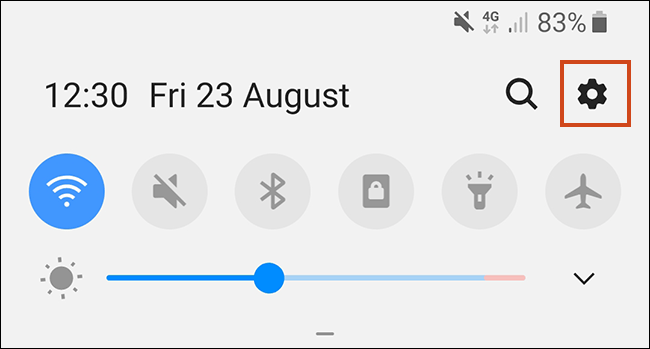
No menu “Configurações”, localize e toque em “Contas”. Esta seção pode ser identificada como “Contas e backup” ou algo semelhante, dependendo do dispositivo que você possui.
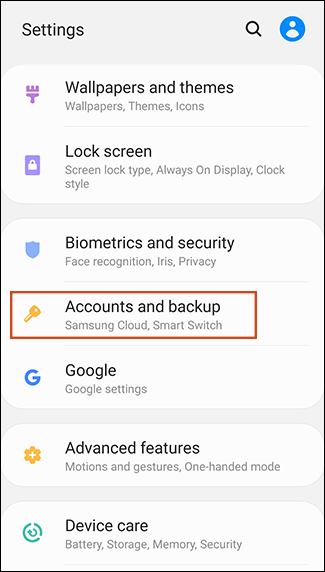
Localize sua conta do Google e pressione-o para abrir as configurações da conta. Toque em “Remover conta” para iniciar o processo.
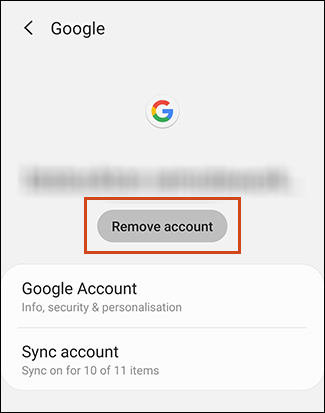
Você será solicitado a confirmar a remoção clicando em “Remover conta” uma última vez.
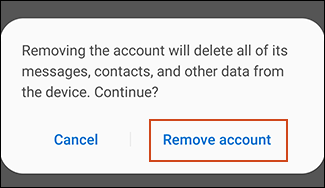
Depois de tocar nisso, sua conta do Gmail será removida do dispositivo. Você não poderá mais acessá-lo no Gmail ou em qualquer outro serviço do Google.
Removendo remotamente sua conta do Gmail
Se você perdeu seu dispositivo Android ou se ele foi roubado, você poderá remover sua conta remotamente de dentro das configurações de sua conta do Google online. Você precisará de outro dispositivo, como um computador, para fazer isso.
Faça login em sua conta do Google na web em outro dispositivo. Clique em “Segurança” no menu à esquerda.
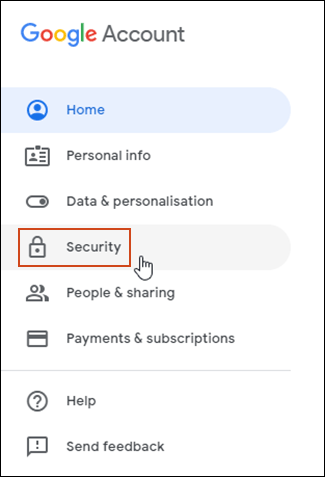
Role para baixo até “Seus dispositivos” e clique em “Gerenciar dispositivos”.
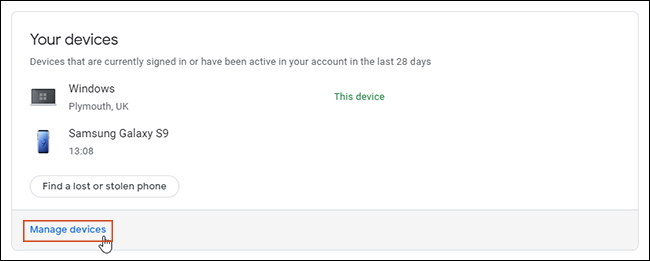
Você verá a lista de dispositivos nos quais sua conta do Google está conectada. Clique no dispositivo ausente e, em “Acesso à conta”, clique no botão “Remover”.
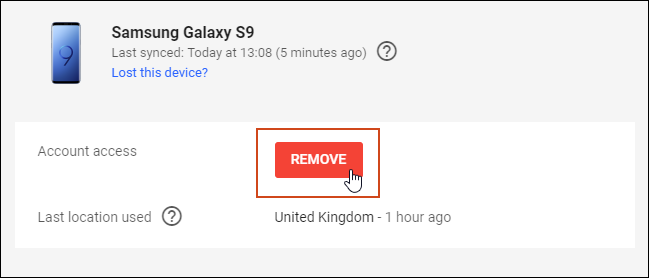
Você receberá um aviso, solicitando a confirmação de que deseja remover sua conta. Clique em “Remover” para confirmar.
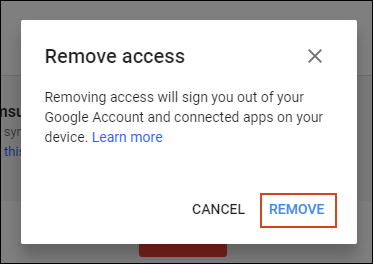
Depois de fazer isso, você receberá a confirmação de que o acesso à sua conta foi removido do dispositivo.
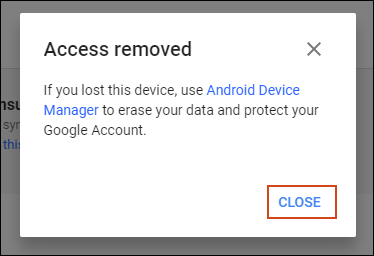
Tecnicamente, embora isso o desconecte do dispositivo, não o remove completamente. Você receberá um alerta em seu dispositivo para realizar uma ação na conta, onde deverá digitar sua senha novamente para restaurar o acesso.
Para remover completamente qualquer vestígio de sua conta de seu dispositivo neste momento, como acima, vá para as configurações do Android, vá para Configurações> Contas e localize sua conta do Google. Clique em “Remover conta” e confirme para removê-la totalmente.
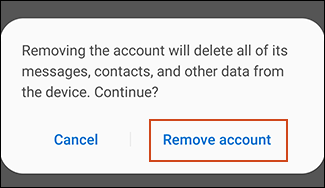
Assim que isso for feito, o último vestígio de sua conta do Gmail será totalmente removido do seu dispositivo.
Isso é importante se você perdeu seu dispositivo Android ou se está planejando vendê-lo. Você não precisa remover sua conta do Gmail se quiser adicionar uma segunda – você pode entrar em quantas contas quiser.
Se você precisar remover sua conta do Gmail, no entanto, não deve demorar mais do que alguns minutos do início ao fim.


